Как использовать блок встраивания WordPress Dailymotion
Опубликовано: 2021-10-01На веб-сайте Dailymotion размещено множество бесплатных видеороликов образовательного, новостного и развлекательного жанров. Вы можете свободно отображать контент с этой платформы на своем сайте, но встраивание видео может оказаться сложной задачей, если вам неудобно работать с кодом. К счастью, блок встраивания Dailymotion позволяет вставлять видео в ваши сообщения и страницы всего за несколько кликов.
В этой статье мы дадим вам обзор блока встраивания Dailymotion и его различных настроек. Мы также обсудим несколько советов, чтобы вы могли максимально эффективно использовать этот элемент WordPress.
Давайте начнем!
Как добавить блок встраивания Dailymotion в свой пост или страницу
Есть несколько разных способов добавить блок встраивания Dailymotion в ваш пост или на страницу. Мы подробно рассмотрим каждый из них, чтобы вы могли выбрать лучший метод для вас.
Во-первых, вы можете щелкнуть значок плюса (+) внутри любого сообщения или страницы, чтобы вставить новый блок. Затем введите «Dailymotion» и нажмите на соответствующий элемент:
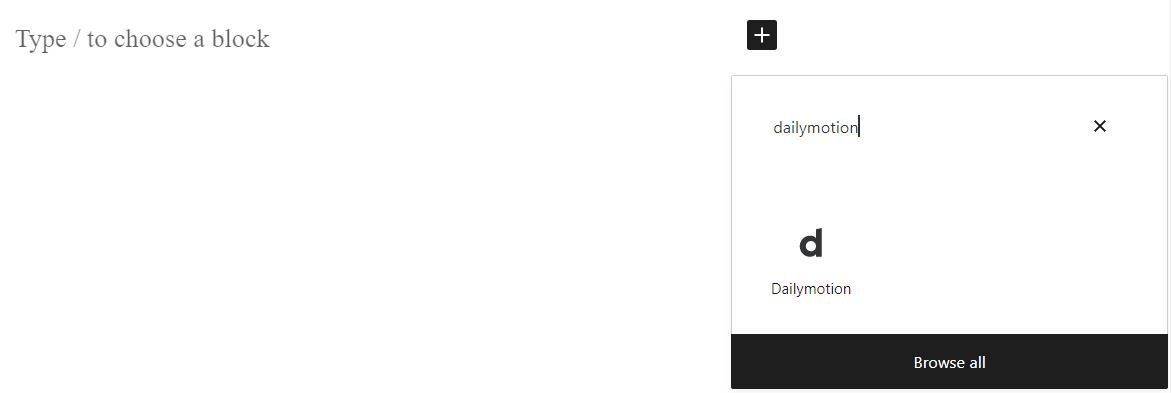
Кроме того, вы можете вставить этот блок, набрав «/dailymotion» в редакторе блоков и нажав Enter :
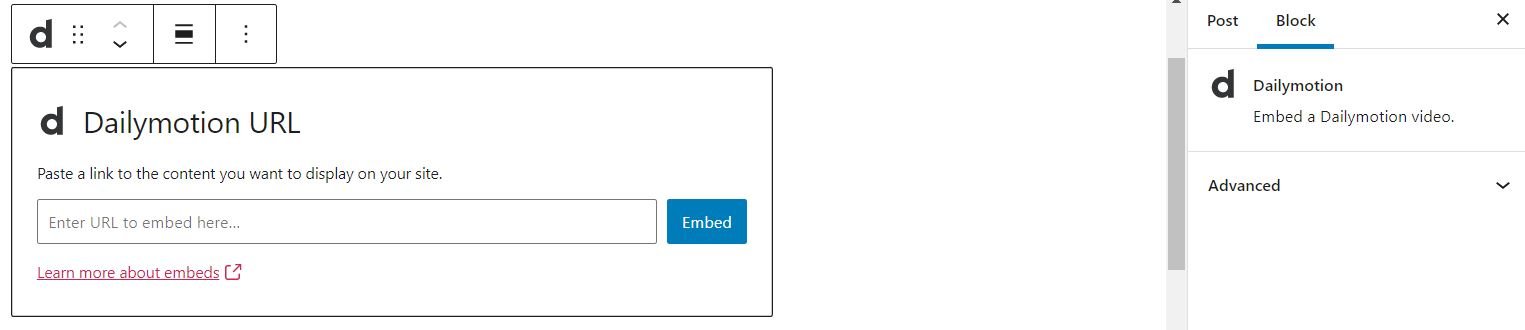
Теперь вам нужно добавить URL-адрес видео, которое вы хотите отобразить. Зайдите на сайт Dailymotion и откройте видео. Вы можете найти соответствующую ссылку в строке поиска:
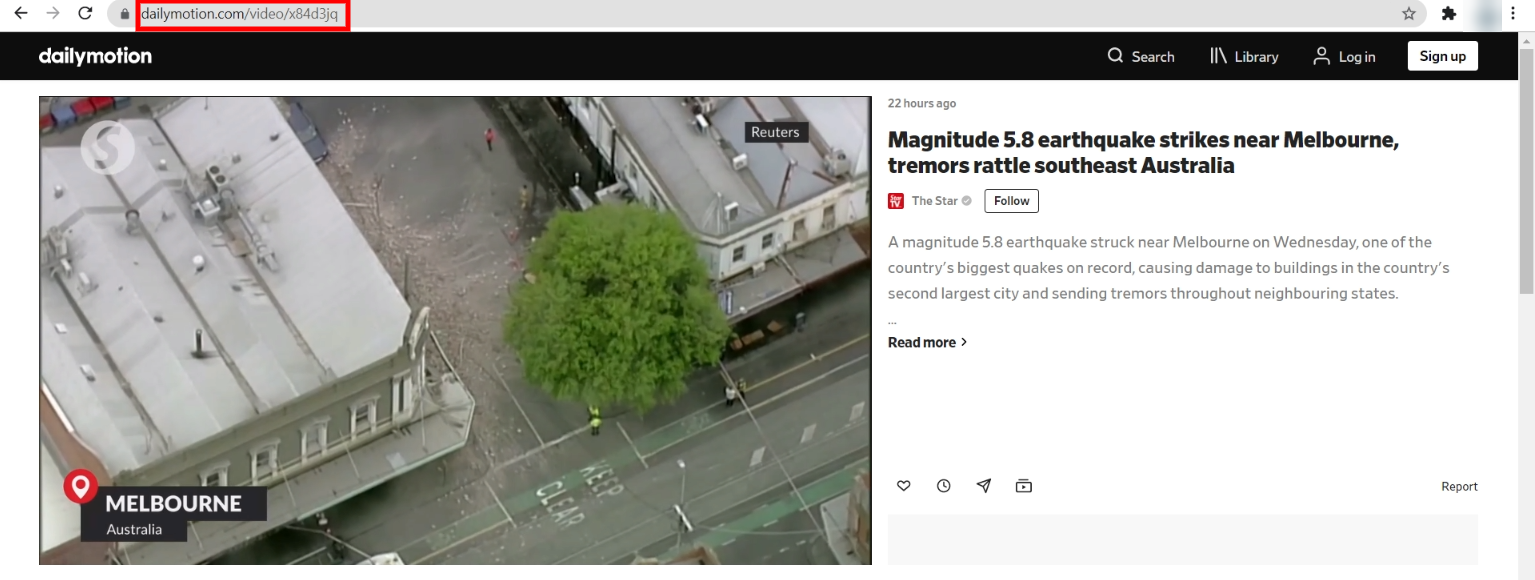
Скопируйте ссылку и вернитесь к своему посту или странице WordPress. Затем вставьте URL-адрес в блок и нажмите клавишу Enter или нажмите кнопку « Встроить ». Это преобразует блок во встроенное видео:
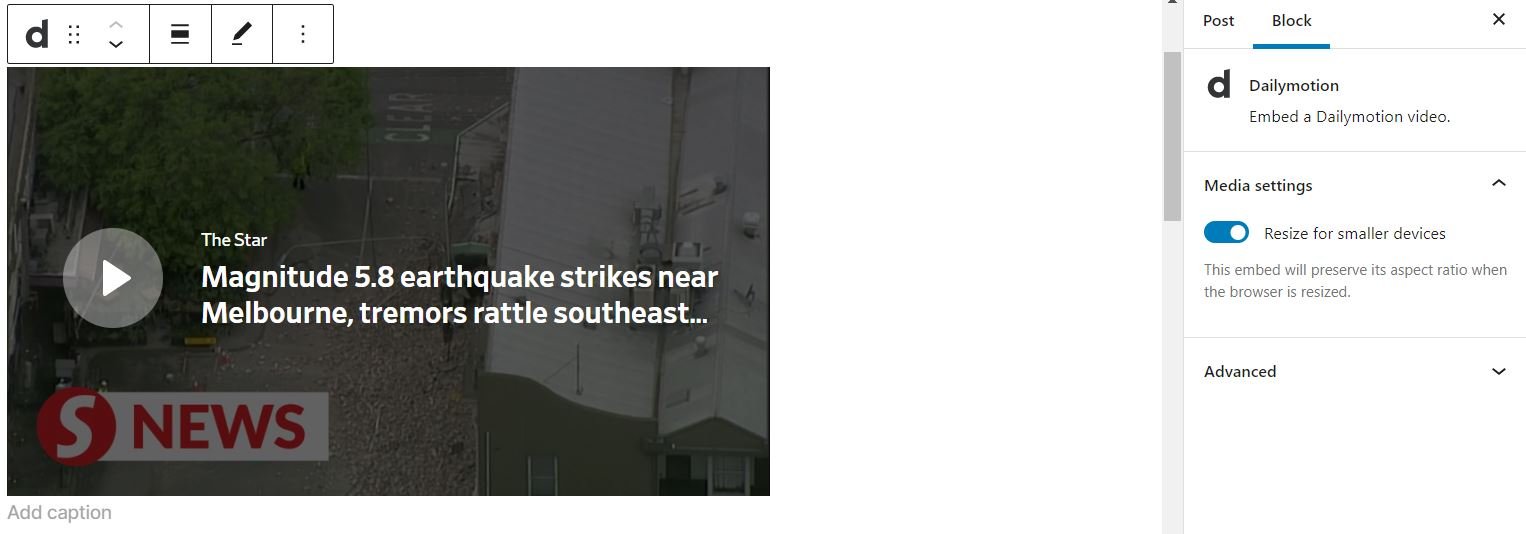
Вы можете написать подпись прямо под видео, если хотите. В следующем разделе мы рассмотрим различные настройки, которые вы можете настроить для этого блока WordPress.
Настройки и параметры блока встраивания Dailymotion
Для блока встраивания Dailymotion не так много настраиваемых параметров. Однако вы можете сделать несколько конфигураций, чтобы этот элемент лучше соответствовал вашим потребностям.
На панели инструментов блока вы можете выбрать один из нескольких вариантов:

Вот краткий обзор этих настроек:
- Изменить тип или стиль блока. Вы можете преобразовать встроенное видео в блок « Абзац », «Группа » или « Столбцы ».
- Выравнивание: этот параметр может расположить видео слева, по центру или справа от страницы. Вы также можете выбрать широкую или полную ширину макета.
- Изменить URL: здесь вы можете изменить ссылку для встраивания другого видео Dailymotion.
Если вы измените встроенное видео на блок группы , это даст вам доступ к другим настройкам. Например, вы можете изменить цвет фона, чтобы он лучше соответствовал стилю вашего сайта:
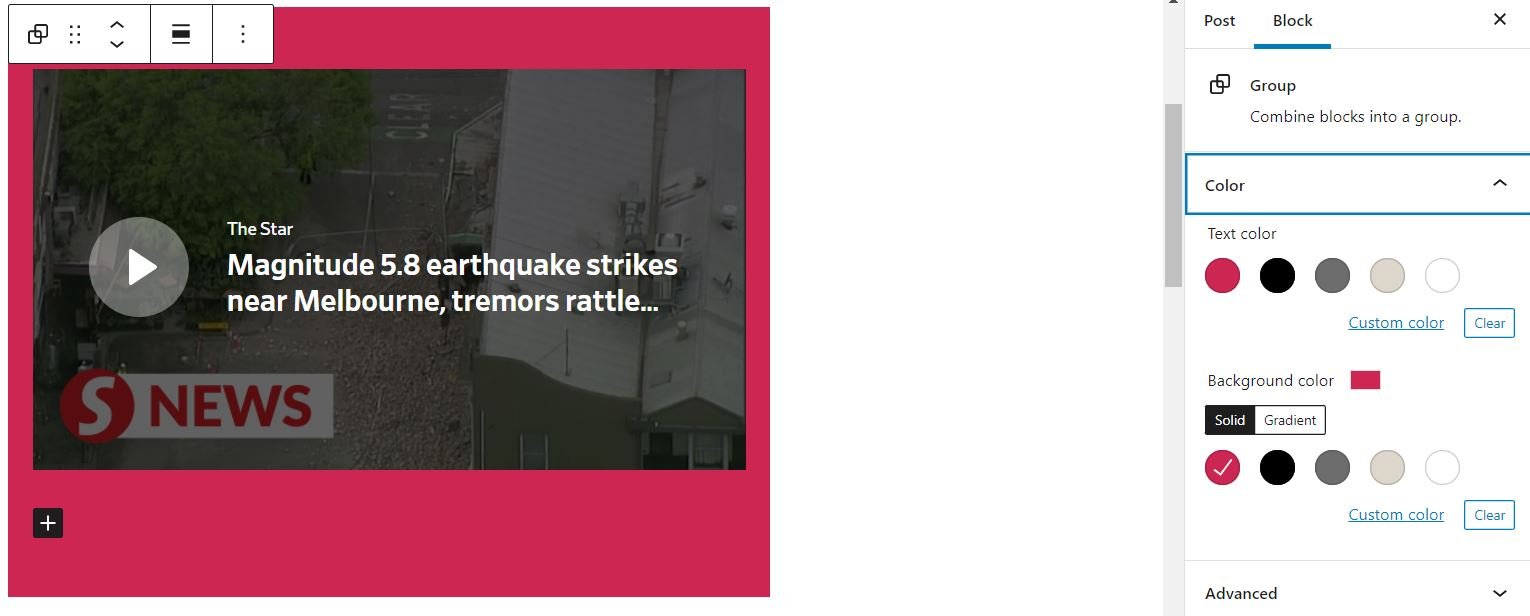
Кроме того, вы можете настроить некоторые параметры в меню справа от редактора блоков:

В настройках мультимедиа (1) вы можете включить или отключить изменение размера этого элемента для небольших устройств. Включение этого параметра сохранит соотношение сторон, поэтому видео будут выглядеть одинаково на настольных и мобильных устройствах.

Наконец, в разделе « Дополнительно » (2) вы можете применить дополнительные настройки CSS, такие как граница или другие визуальные функции.
Советы и рекомендации по использованию блока встраивания Dailymotion
Использовать блок встраивания Dailymotion относительно просто. Тем не менее, есть несколько вещей, о которых следует помнить, если вы хотите получить максимальную отдачу от этого элемента WordPress.
Например, мы рекомендуем добавлять подпись к любому встроенному видео. Делая это, вы можете предоставить своим читателям контекст и помочь им лучше понять содержание:

Кроме того, мы рекомендуем всегда использовать параметр « Изменить размер для небольших устройств » с этим блоком. В противном случае вы рискуете некорректно отображать видео на мобильных устройствах. Это может оттолкнуть некоторых ваших читателей, если они не смогут правильно просматривать контент.
Наконец, мы рекомендуем тщательно выбирать видеоконтент. Этот принцип особенно применим, если вы встраиваете сторонний контент. Ваши читатели, скорее всего, зайдут на вашу страницу, чтобы услышать ваши идеи и рекомендации. Поэтому вы, вероятно, не захотите добавлять несколько видео, если только они не соответствуют потребностям вашей аудитории.
Часто задаваемые вопросы о блоке встраивания Dailymotion
Мы уже рассмотрели почти все, что вам нужно знать об использовании блока встраивания Dailymotion . Тем не менее, есть некоторые общие вопросы, которые возникают об этом элементе WordPress. Рассмотрим самые распространенные запросы.
Как вы можете встроить видео Dailymotion?
Вы можете вставлять видео Dailymotion в свои сообщения и страницы, используя блок встраивания Dailymotion . Вам просто нужно вставить URL-адрес содержимого в элемент. Затем вы можете настроить параметры, чтобы изменить цвет фона и размер на небольших устройствах.
Нужна ли вам учетная запись Dailymotion для встраивания видео?
Вам не нужна учетная запись Dailymotion для встраивания видео в этот блок WordPress. Вы можете просто скопировать URL-адрес любого видео, которое хотите отобразить.
Работает ли блок встраивания Dailymotion на мобильных устройствах?
Этот блок WordPress будет отображаться на мобильных устройствах, таких как смартфоны. Вы можете изменить размер видео при просмотре на небольших экранах, изменив настройки мультимедиа элемента. Там вы можете сохранить соотношение сторон или отключить его.
Можно ли использовать видео Dailymotion бесплатно?
Вы можете использовать видео Dailymotion на своем сайте WordPress, не платя за них и не указывая авторов. Вы можете просто вставить контент, используя его URL-адрес и блок встраивания Dailymotion .
Какую ссылку следует использовать в блоке для встраивания Dailymotion?
При доступе к видео Dailymotion доступны две ссылки. Один URL-адрес находится в строке поиска вашего браузера, а другой вы можете найти, нажав кнопку « Поделиться » рядом с видео. Однако вы можете использовать ссылку браузера только с блоком встраивания Dailymotion .
Вывод
Если вы хотите информировать и развлекать своих читателей, включение видео в ваши сообщения и страницы может способствовать достижению ваших целей. Используя блок встраивания Dailymotion , вы можете быстро вставлять медиаконтент и настраивать его в соответствии со своими потребностями.
Этот элемент WordPress позволяет вставлять видео всего за пару кликов. Вы также можете адаптировать контент для мобильных устройств и изменить его внешний вид. Таким образом, вы можете настроить блок в соответствии с темой и целью вашего сайта.
У вас есть вопросы по использованию блока встраивания Dailymotion ? Дайте нам знать в комментариях ниже!
Избранное изображение на сайте·monkographic/shutterstock.com.
